设置新网络的过程取决于您是想要设置一个家庭网络、办公室网络还是公共网络,以及您打算使用有线连接还是无线连接,以下是一些基本步骤,这些步骤适用于大多数家庭无线网络的设置:
1. 准备硬件
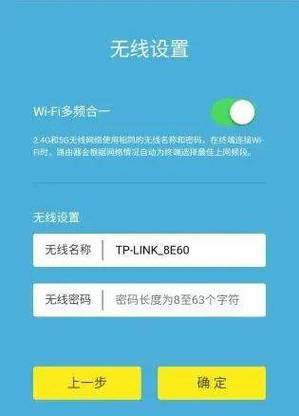
确保您有以下设备:
宽带互联网连接(dsl、光纤、卫星等)
调制解调器(如果有需要的话)
无线路由器
网络电缆(以太网电缆)
电脑或智能设备(用于配置路由器)
2. 连接调制解调器
如果您使用的是dsl或有线宽带,您需要一个调制解调器来连接到互联网服务提供商(isp),将调制解调器连接到电源并使用网络电缆将其连接到您的电话线或光纤接口。
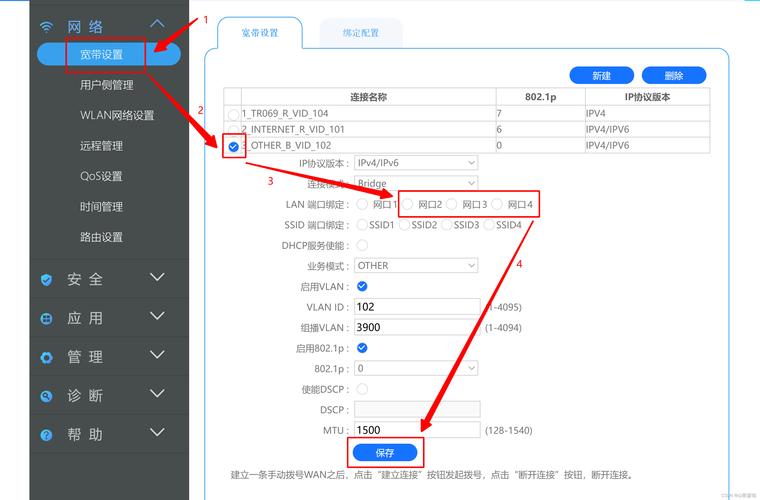
3. 连接路由器
使用以太网电缆将调制解调器连接到无线路由器的wan(广域网)端口,将电源适配器连接到路由器并打开电源。
4. 配置路由器
使用电脑或移动设备连接到路由器的wi-fi信号(通常在路由器底部的标签上有默认的ssid和密码)。
打开网页浏览器,输入路由器的ip地址(通常是192.168.0.1或192.168.1.1)进入路由器的管理界面。
使用默认的用户名和密码登录(这些信息通常在路由器的说明书或底部标签上)。
在管理界面中,按照向导进行设置,包括设置新的ssid(无线网络名称)、wi-fi密码、时区、语言等。
5. 安全设置
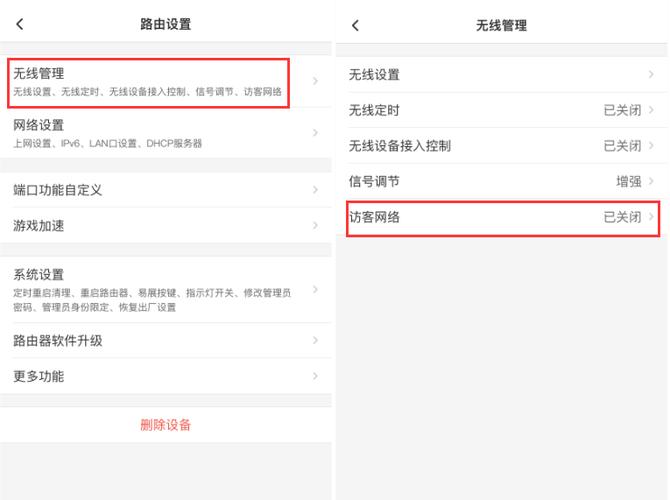
更改路由器的默认管理员用户名和密码,以防止未经授权的访问。
启用网络加密(如wpa2或wpa3),并设置一个强密码。
如果路由器支持,启用防火墙和其他安全功能。
6. 连接设备
将电脑、智能手机、平板电脑等设备连接到新设置的无线网络。
确保所有设备都能够正常上网。
7. 测试网络
尝试在不同的设备上浏览网页、发送电子邮件和使用其他互联网服务,以确保一切正常运作。
检查wi-fi信号强度,如果需要,可以调整路由器的位置或增加信号增强器。
8. 文档记录
记下您的网络设置信息,包括ssid、密码、管理员用户名和密码等,以便将来参考。
9. 更新固件
检查路由器制造商的网站,看看是否有固件更新可用,更新固件可以修复已知的安全漏洞并提高性能。
10. 监控和维护
定期检查网络的安全性,确保没有未授权的设备连接到您的网络。
监控网络性能,如果发现速度慢或其他问题,可能需要重新启动路由器或联系isp。
不同的路由器品牌和型号可能有不同的设置步骤和选项,始终参考您的设备随附的说明书或在线资源以获取具体指导,如果您不熟悉网络设置,可能需要寻求专业人士的帮助。









评论列表 (0)